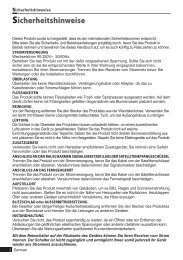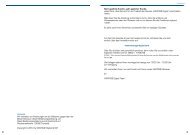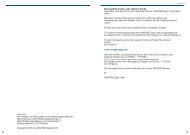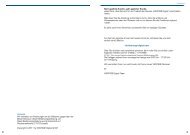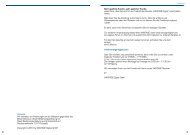Bedienungsanleitung VT-1C+ - Vantage Digital GmbH
Bedienungsanleitung VT-1C+ - Vantage Digital GmbH
Bedienungsanleitung VT-1C+ - Vantage Digital GmbH
Erfolgreiche ePaper selbst erstellen
Machen Sie aus Ihren PDF Publikationen ein blätterbares Flipbook mit unserer einzigartigen Google optimierten e-Paper Software.
Kapitel 6 Hauptmenü<br />
6.6.4 Speichermedien<br />
Multimedia >> Speichermedien<br />
1 Wählen Sie mit den Pfeiltasten (▲/▼) die Option „Speichermedien“ aus<br />
dem Menü „Multimedia“ und drücken Sie OK (6)<br />
6.6.5 Interne Festplatte /USB1 / USB2 / SD Karte<br />
Multimedia >> Speichermedien >> Interne Festplatte<br />
Verwalten Sie hier Ihre interne Festplatte, USB- Sticks oder externe Festplatten.<br />
Bei der Verwendung einer USB-Festplatte beachten Sie bitte, dass die Festplatte<br />
vorher am PC auf NTFS formatiert und zu einer Partition zusammengefügt<br />
wurde. Als externes Speichermedium kann zusätzliche auch ein USB<br />
Flashspeicher (USB Stick) oder eine SD Karte verwendet werden.<br />
Hauptmenü<br />
6.6.6 Netzwerk / WLan / DLNA<br />
Multimedia>> Netzwerk<br />
Bevor Sie mit dem Setup starten, stellen Sie sicher, dass das Netzwerkkabel<br />
eingesteckt ist.<br />
1 Ethernet Einstellungen<br />
Geben Sie hier die entsprechenden Werte für folgende Daten ein:<br />
DHCP / IP Adresse / Netzwerkmaske / Gateway / DNS Typ / DNS<br />
Server<br />
Hinweis:<br />
Die empfohlene Einstellung lautet DHCP (Dynamic Host Configuration Protocol)<br />
wobei die Netzwerkkonfiguration automatisch vom Server oder Router erfolgt.<br />
6 6<br />
––<br />
Stream-Information (Info-Taste)<br />
Zeigt die Daten der aufgenommenen Sendung an.<br />
––<br />
Festplatten-Information (FAV-Taste)<br />
Zeigt Informationen vom gewählten Speichermedium an.<br />
––<br />
Kopieren ( -Taste)<br />
Kopiert die ausgewählte Datei, in den Media Ordner, auf ein<br />
angeschlossenes Speichermedium.<br />
––<br />
Sperren (GELBE Taste)<br />
Sperrt die ausgewählte Datei.<br />
––<br />
Löschen (ROTE Taste)<br />
Löscht die ausgewählte Datei.<br />
––<br />
Formatieren (BLAUE Taste)<br />
Formatiert das ausgewählte Speichermedium.<br />
––<br />
Bearbeiten (GRÜNE Taste)<br />
Ermöglicht das Umbenennen der ausgewählten Datei<br />
Hinweis:<br />
Die Speichergeräte sollten nur eine Partition enthalten. Wenn Sie unbenutzte<br />
Speichermedien verwenden, können Sie diese auch durch Drücken der BLAUEN<br />
Taste formatieren. Achtung beim Formatieren werden alle Inhalte auf den<br />
Datenträger gelöscht.<br />
2 Wlan Setup<br />
Sollten Sie den <strong>VT</strong>-Wifi besitzen können Sie den Receiver auf über Wlan in<br />
das Heimnetzwerk / Internet einbinden.<br />
––<br />
Drücken Sie die GRÜNE Taste um nach den verfügbaren Netzwerken<br />
zu suchen. Wählen Sie mit der OK-Taste Ihr Netzwerk.<br />
––<br />
Wählen Sie nun die Verschlüsselung des Passworts ( WEP, WPA,<br />
WPA2 oder keine.<br />
––<br />
Geben Sie nun die Daten für IP Adresse, Gateway und DNS Server<br />
sein. Wenn Ihr Router / Server DHCP unterstützt wählen Sie diesen<br />
Punkt aus<br />
––<br />
Nach der Eingabe aller Daten müssen diese mit der ROTEN Taste<br />
gespeichert werden. Um eine Verbindung mit der Netzwerk herstellen<br />
zu können muss das Interface neu gestartet werden. Die Daten bleiben<br />
nach Entfernen des Sticks noch auf dem Gerät gespeichert und müssen bei<br />
erneutem Einstecken nicht erneut eingegeben werden.<br />
50<br />
51